Tõenäoliselt on teil iTunesiga hoolikalt kureeritud muusikakogu, kuid teil on raskusi ideega teisaldada see kõik oma Samsung Galaxy S6-le. Kirjeldame saadaolevaid valikuid, et see oleks võimalikult valutu. Kui soovite seda käsitsi teha, saate oma S6 ühendada USB kaudu, kuid tavaliselt võib pilveteenuse või kolmanda osapoole Wifi sünkroonimisrakendusega töötamine olla pikemas perspektiivis kasulikum.
LUGEGE KOHE: kuidas teisaldada oma iTunesi muusikat Galaxy S6-sse
Tõmba ja lase lahti

Saate oma muusikakoguga töötada väljaspool iTunesit Finderi või Minu arvuti kaudu. Peate lihtsalt teadma, kust otsida.
- Klõpsake iTunes'i akna vasakus ülanurgas menüünuppu.
- Klõpsake valikul Eelistused ja seejärel ülaosas vahekaardil Täpsemalt.
- Akna ülaosas kuvatakse koht, kus teie iTunes'i muusikat salvestatakse.
- Avage töölaualt Finder või Minu arvuti. Liikuge iTunes'i seadetes leitud failiteele.
- Ühendage Samsung Galaxy S6 USB-kaabli abil arvutiga ja navigeerige selle juurde uues aknas Finder või My Computer. Meediumiedastusprotokolli (MTP) sisselülitamiseks peate võib-olla libistama S6 ekraani ülaosast alla ja puudutama teavitussalves USB-valikud.
- Liikuge arvutis kausta Samsung Galaxy S6 Music. Asetage iTunes'i teegi aken ja S6 muusikaaken kõrvuti nii, et mõlemad oleksid nähtavad.
- Klõpsake, teisaldage ja vabastage iTunes'i teegi aknast kaustad ja üksikud lood Galaxy S6 Music kausta. Kui kasutate Maci, peate võib-olla installima Androidi failiedastus et see toimiks.
Esmakordseks importimiseks on see lihtne ja potentsiaalselt kõik, mida vajate, kui teie muusikakogu ei muutu liiga sageli. Kui olete lugude hankimisel eriti aktiivne, võib teil vaja minna midagi, mis hoiab mõlemad seadmed sünkroonituna ja ajakohasena.
Google Play muusika

Androidi ametlikul muusikarakendusel on veebiklient, mis suunab teie muusikakogu pilvesalvestusse, et see saaks teie Samsung Galaxy S6-sse nihkuda. Play muusikasse saate salvestada umbes 50 000 lugu, millest peaks piisama enamiku kogude jaoks.
- Külastage veebis teenust Google Play muusika.
- Klõpsake paremas ülanurgas hammasrattaikoonil ja seejärel valikul Seaded.
- Kerige alla jaotiseni Muusika sellest arvutist ja klõpsake allpool nuppu Lisa oma muusika.
- iTunes kuvatakse järgmisel ekraanil allikavalikuna. Märkige allolev ruut ja veenduge, et pilve salvestatud muusika oleks teie kasvava koguga sünkroonis, seejärel klõpsake alloleval nupul Lisa minu muusika.
- Muusika üleslaadimise lubamiseks jätke brauser avatuks. Edenemist näete Play muusika akna vasakus alanurgas.
- Avage oma Galaxy S6-s rakendus Google Play muusika. Kui üleslaadimine on lõppenud, kuvatakse pilves olevad laulud rakenduses.
- Play muusika rakenduses puudutage vasakus ülanurgas menüüd ja seejärel Seaded. Kerige alla ja märkige valik Automaatne vahemällu salvestamine, et teie muusikakogu laaditaks alla, kui teie S6 on ühendatud WiFi-võrguga ja ühendatud toiteallikaga. Teise võimalusena saate alla laadida või voogesitada üksikuid lugusid ja albumeid.
Play muusika on endiselt väga atraktiivne lahendus, kuigi saadaval on ka sarnaseid esmaklassilisi muusikasalve teenuseid, millel on sarnane seadistus. Siin on mõned võimalused.
- Laadige Play poest alla Amazon Music
- Laadige Play poest alla Xbox Music
Wifi
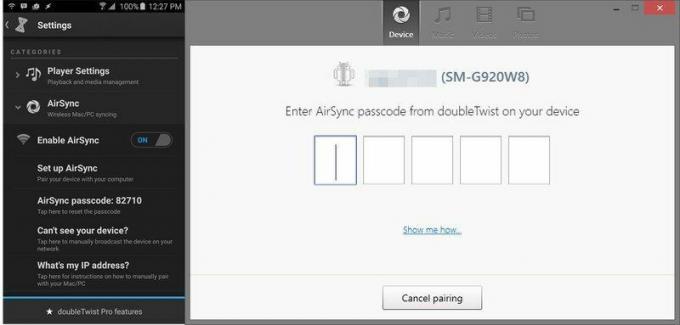
Kui te ei soovi kõiki oma faile Google'ile saata ja eelistate hoida kõik kohalikuna, saate seda teha sünkroonige juhtmevabalt oma S6 muusikakogu arvutiga sama võrgu kaudu, kasutades midagi nagu DoubleTwist AirSync.
- Ostke AirSync Play poest ja installige doubleTwist muusikapleier.
- Laadige alla ja installige AirSync oma arvutisse.
- Avage oma S6-s DoubleTwist, puudutage vasakus ülanurgas menüüikooni ja seejärel allosas Seaded.
- Puudutage menüüd AirSync ja veenduge, et suvand Luba AirSync oleks sisse lülitatud ja teie telefon oleks ühendatud arvutiga samasse Wifi-võrku.
- Avage oma arvutis AirSync. See peaks tuvastama teie S6 ja pakkuma klõpsamiseks konfiguratsiooninuppu.
- Kontrollige oma Galaxy S6-s kuvatavat AirSynci pääsukoodi DoubleTwisti seadete menüüst ja sisestage see arvuti konfiguratsiooniaknasse.
- Pärast sidumist klõpsake arvutis AirSynci ülaosas vahekaarti Muusika, klõpsake muusikakasti sünkrooni ja allosas nuppu Sünkrooni kohe. Automaatse sünkroonimise saab lubada vahekaardil Seade.
Üldiselt vajavad seda tüüpi rakendused lauaarvuti klienti ja ühte telefoni. Üks valdkond, kus sellel meetodil on eriline eelis, on see, et need rakendused sünkroonivad sageli ka esitusloendeid.
- Laadige Play poest alla DoubleTwist AirSync
- Laadige Play poest alla iSyncr
- Laadige Play poest alla rakendus BitTorrent Sync
See on kõik!
Varsti imporditakse kogu muusikakogu täielikult uude säravasse Samsung Galaxy S6-sse. Milline on valikuvõimalusi arvestades kõige mugavam viis oma lugude laadimiseks?
Simon on mobiiliga tegelenud juba enne esimese iPhone'i väljatulekut. Pärast uudisteartiklite, taskuhäälingusaadete, arvustusvideote ja kõige selle vahepealse loomist aitab ta nüüd tööstuspartneritel nende uusimate toodete kohta sõna saada. Võtke temaga ühendust aadressil [email protected].
